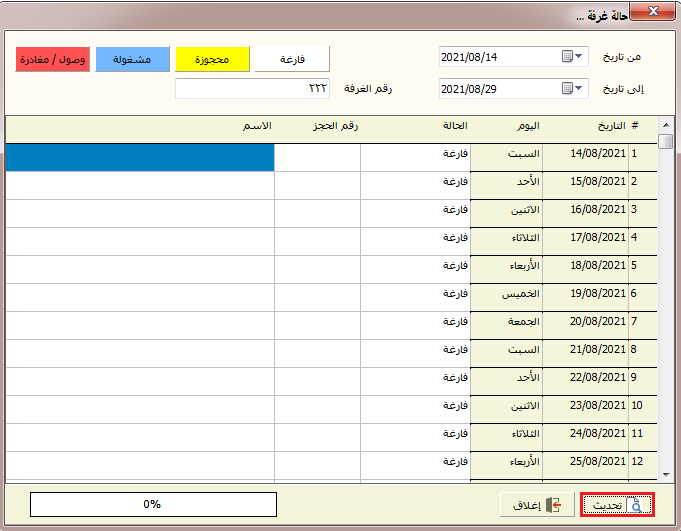1. وصول المجموعات:
كيفية الوصول إلى النافذة: قائمة الاستقبال >> وصول المجموعات.
وصول مجموعات عن حجز:
عند الدخول إلى هذه النافذة اضغط على زر خيارات أسفل النافذة سيظهر مربع حوار يمكنك من خلاله البحث عن مجموعة ما تبعاً لعدد من الخيارات الظاهرة مثل الشركة أو المجموعة والذين يمكنك البحث عنهم باستخدام العدسة الموجودة داخل الحقل, وغيرها من الأوامر الأخرى.
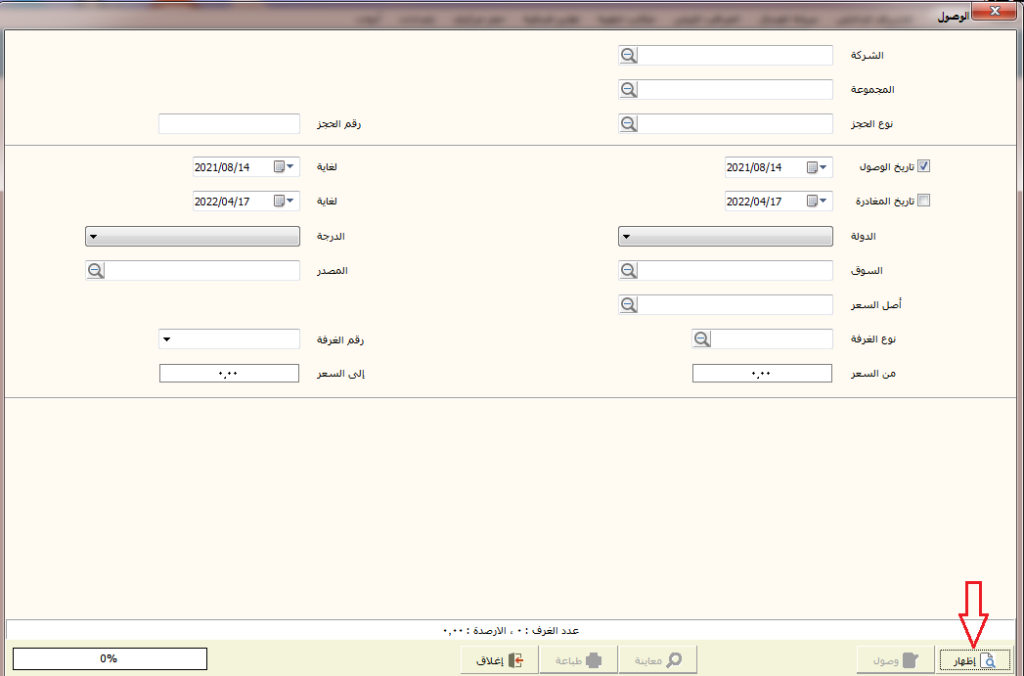
الجدول يظهر بشكل آلي, كما يوجد أسفل النافذة عدد الغرف والأرصدة, زر وصول بالضغط عليه ستظهر كافة المجموعات التي وصلت عن حجز مسبق, معاينة وإغلاق.
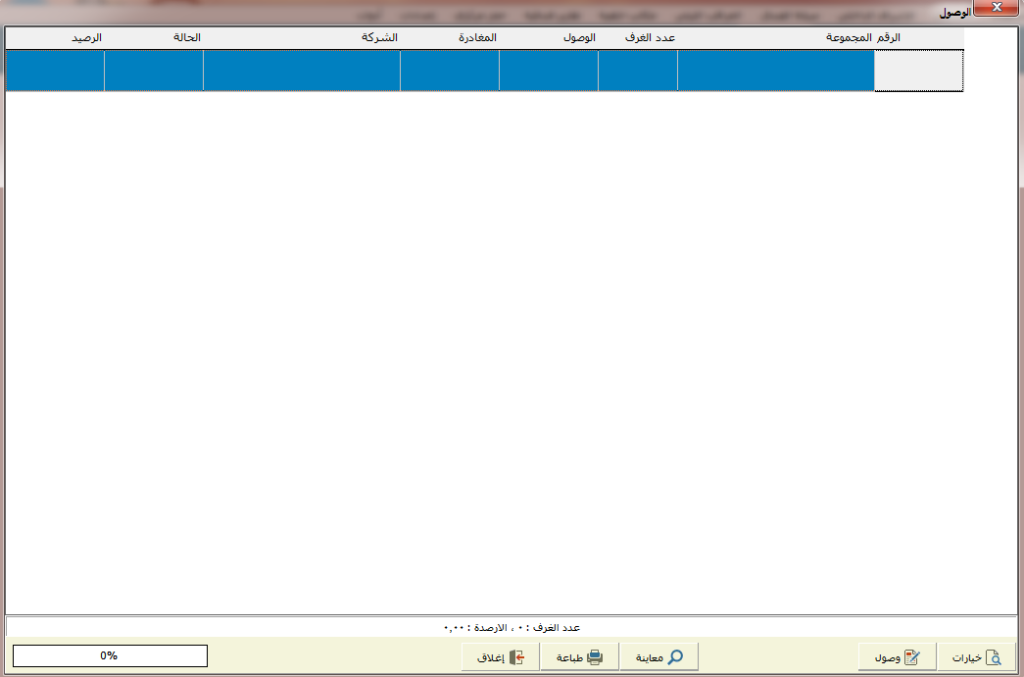
مجموعات لم تصل:
عند الدخول إلى هذه النافذة اضغط على زر خيارات أسفل النافذة سيظهر مربع حوار يمكنك من خلاله البحث عن مجموعة ما تبعاً لعدد من الخيارات الظاهرة مثل الشركة أو المجموعة والذين يمكنك البحث عنهم باستخدام العدسة الموجودة داخل الحقل, وغيرها من الأوامر الأخرى.
الجدول يظهر بشكل آلي, كما يوجد أسفل النافذة عدد الغرف والأرصدة, زر وصول بالضغط عليه ستظهر كافة المجموعات التي وصلت عن حجز مسبق, معاينة وإغلاق.
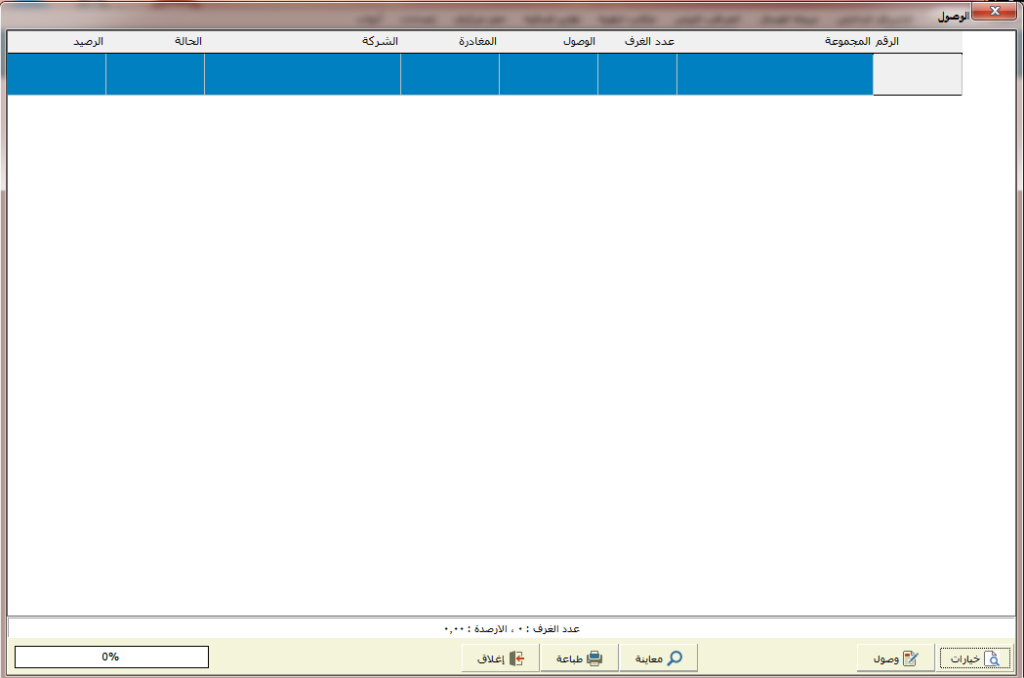
2. وصول الأفراد:
وصول أفراد عن حجز:
عند الدخول إلى هذه النافذة اضغط على زر خيارات أسفل النافذة سيظهر مربع حوار يمكنك من خلاله البحث عن نزيل ما تبعاً لعدد من الخيارات الظاهرة مثل اسم النزيل أو مكتب سفر والذين يمكنك البحث عنهم بسهولة باستخدام العدسة الموجودة داخل الحقل, وغيرها من الأوامر الاختيارية ثم إظهار حتى تحصل على معلومات وصول النزلاء.
الجدول يظهر بشكل آلي إذا لم تضغط على زر خيارات وتختار نزيل محدد فسيظهر الجدول بكافة النزلاء الذين وصلوا عن حجز, كما يوجد أسفل النافذة عدد الغرف والأرصدة, زر وصول بالضغط عليه سيظهر اسم كافة النزلاء الذين وصلوا عن حجز مسبق, معاينة طباعة وإغلاق.
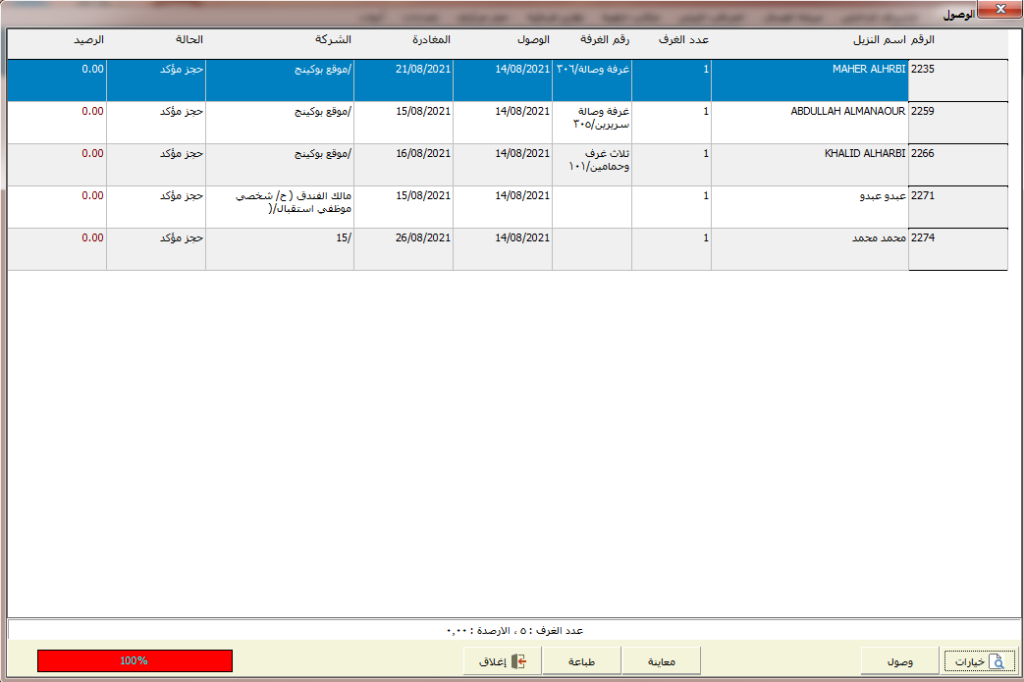
أفراد لم يصلوا:
عند الدخول إلى هذه النافذة اضغط على زر خيارات أسفل النافذة سيظهر مربع حوار يمكنك من خلاله البحث عن نزيل ما تبعاً لعدد من الخيارات الظاهرة مثل اسم النزيل أو مكتب سفر والذين يمكنك البحث عنهم بسهولة باستخدام العدسة الموجودة داخل الحقل, وغيرها من الأوامر الاختيارية ثم إظهار حتى تحصل على معلومات وصول النزلاء.
الجدول يظهر بشكل آلي إذا لم تضغط على زر خيارات وتختار نزيل محدد فسيظهر الجدول بكافة النزلاء الذين وصلوا عن حجز, كما يوجد أسفل النافذة عدد الغرف والأرصدة, زر وصول بالضغط عليه سيظهر اسم كافة النزلاء الذين وصلوا عن حجز مسبق, معاينة طباعة وإغلاق.
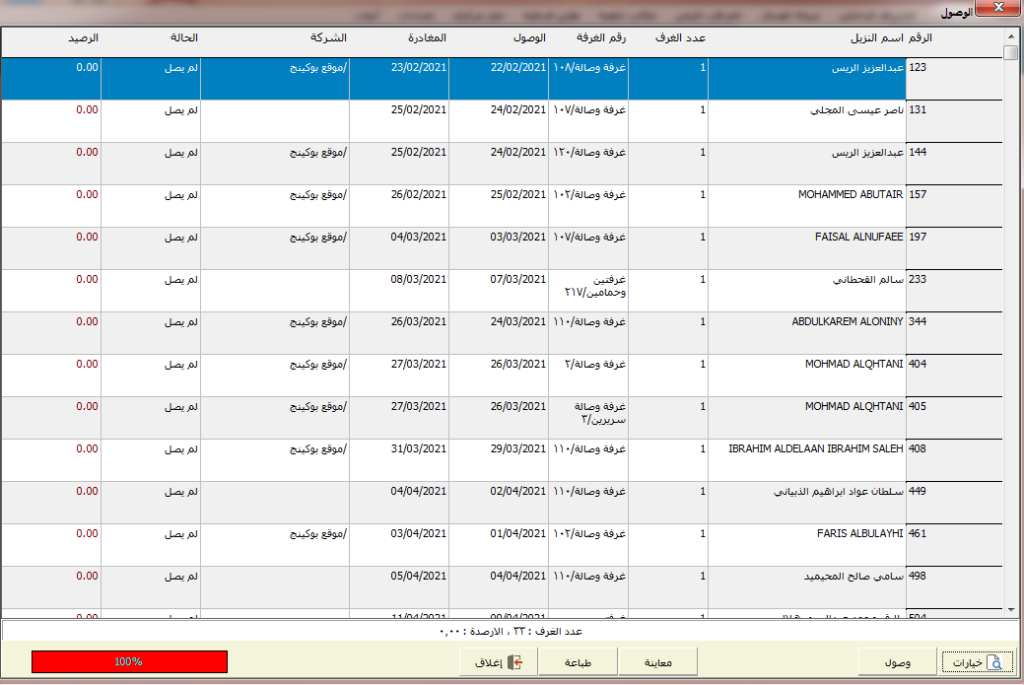
3. حالة النزلاء:
مجموعات نزيلة:
ماهي المجموعات النزيلة في فندقك. عند الدخول إلى هذه النافذة قم بالذهاب إلى زر خيارات أسفل النافذة سيظهر مربع حوار يمكنك من خلاله البحث عن مجموعة ما تبعاً لعدد من الخيارات الظاهرة مثل الشركة أو المجموعة أو نوع الحجز والذين يمكنك البحث عنهم بسهولة باستخدام العدسة الموجودة داخل الحقل, وغيرها من الأوامر الاختيارية المتاحة والموضحة في النافذة.
الجدول يظهر بشكل آلي, كما يوجد أسفل النافذة عدد الغرف والأرصدة, زر وصول بالضغط عليه ستظهر كافة المجموعات النزيلة لديك بغض النظر عن أي تخصيص, معاينة وطباعة وإغلاق.
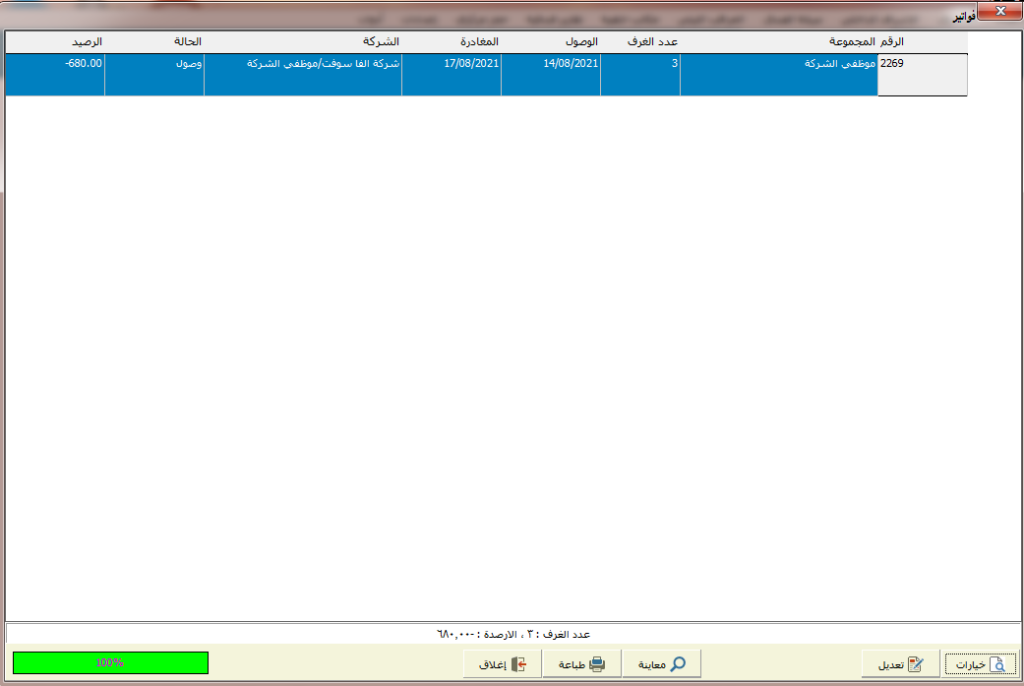
أفراد نزلاء:
عند الدخول إلى هذه النافذة قم بالذهاب إلى زر خيارات أسفل النافذة سيظهر مربع حوار يمكنك من خلاله البحث عن نزيل ما تبعاً لعدد من الخيارات الظاهرة مثل اسم النزيل أو المجموعة أو نوع الحجز والذين يمكنك البحث عنهم بسهولة باستخدام العدسة الموجودة داخل الحقل, وغيرها من الأوامر الاختيارية المتاحة كالدولة والسوق ثم إظهار حتى تحصل على معلومات وصول النزيل في الجدول في النافذة الأولى.
الجدول يظهر بشكل آلي, كما يوجد أسفل النافذة عدد الغرف والأرصدة, زر وصول بالضغط عليه سيظهر كافة النزلاء لديك بغض النظر عن أي تخصيص, معاينة وطباعة وإغلاق.
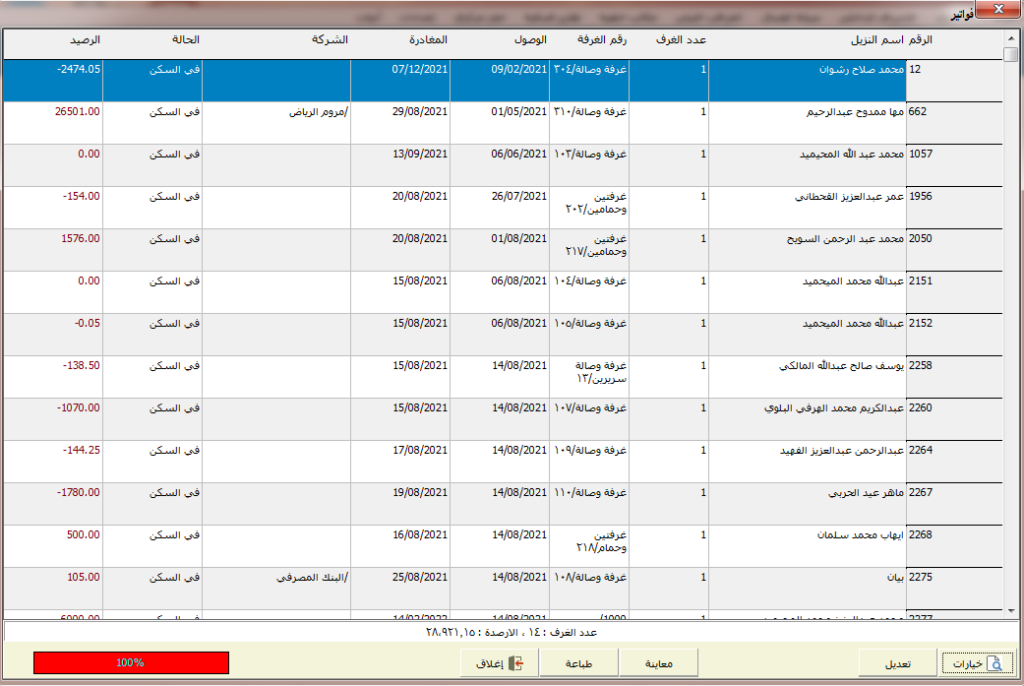
استعلام:
إن قمت بكتابة اسم النزيل فسيظهر الاستعلام عنه فقط ولكن إن لم تختار أي اسم فسيظهر الاستعلام بكافة النزلاء, الجنس والجنسية يمكنك التحديد بشكل آلي وذلك بالضغط على السهم الصغير الموجود داخل كل حقل, رقم التلفون ورقم الغرفة حقول اختيارية, أسفل النافذة هناك عدد من الخيارات كالبحث في كافة السجلات أو سجلات الحجوزات الخاصة بتلك النزيل وبالتشييك على الدائرة المجاورة لأحدها ستحصل على الاستعلام بناءً عليها. ثم إظهار أو إغلاق أما بالنسبة لخيارات يمكنك التحديد أي الحقول تريد ظهورها في الجدول الخاص باستعلام النزلاء.
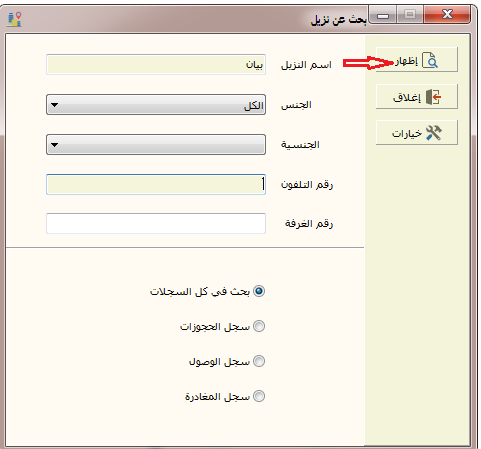
هناك عدد من الخيارات أعلى يمين النافذة تظهر من خلال عدد من الاختصارات بوضع مؤشر الماوس عليها يمكن معرفة وظيفة كل منها كالمعاينة والطباعة. وخطوط طولية وخطوط عرضية بالتشييك عليها يظهر الجدول بخطوط أوضح. وما هو التصميم الذي تريده اختار من مجموعة الخيارات الموجودة بالضغط على السهم الصغير بجانب حقل التصميم الافتراضي. كما هناك أسفل هذا الشريط مجال التاريخ الخاص بالاستعلام وعنوانه.
الجدول يتضمن اسم النزيل وتاريخ الانتهاء والجنس والجنسية والتليفون ورقم الحجز والوصول والمغادرة ورقم الغرفة بالإضافة إلى الحالة.
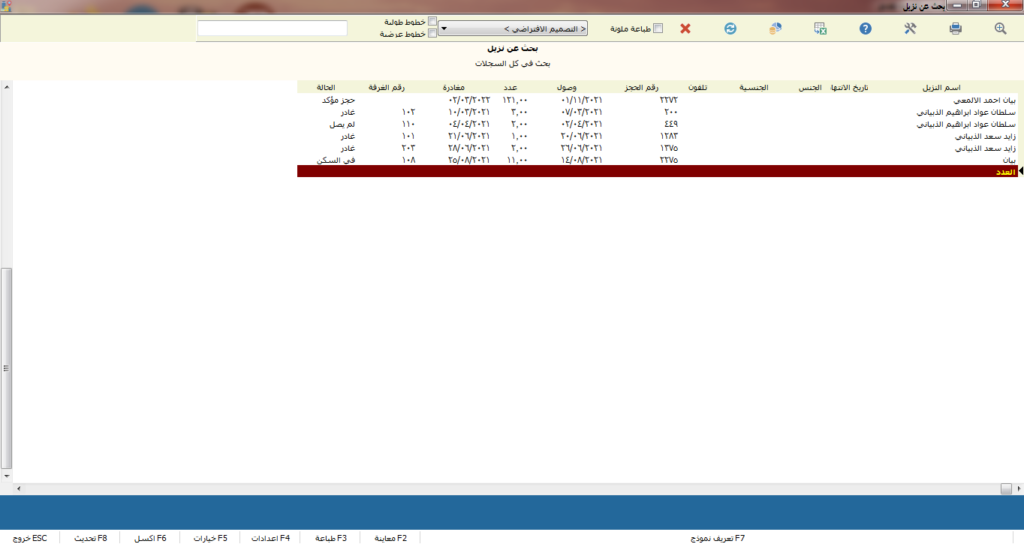
4. إدخال طلب صيانة:
رقم الدور تستطيع تحديده بالبحث عنه من خلال استخدام العدسة الموجودة داخل الحقل أو إضافته كتابة. رقم الغرفة قم بإدخاله بشكل يدوي. نوع الجهاز تبعاً للأجهزة المضافة لديك يمكنك البحث عنه باستخدام العدسة الموجودة داخل الحقل. الشكوى قم بإضافتها يدوياً. ثم طلب أو إلغاء الأمر.
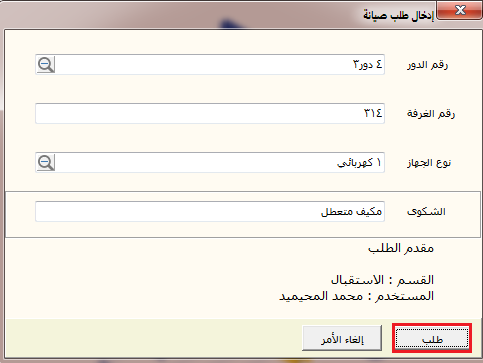
5. نظام شموس:
إذ أن برنامجنا متصل مع الهيئات الرسمية السعودية, وبالتالي مرتبط آلياً مع نظام شموس الأمني.
6. تعديل تاريخ المغادرة:
من الممكن أن يحتاج نزيل لديك لتغيير وقت المغادرة بالزيادة أو النقصان, وبالتالي بعد التسكين لا يمكن التعديل تجنباً للأخطاء, فمن هذه النافذة يمكنك تعديل التاريخ للنزيل وبإجراء بسيط.
رقم الغرفة يمكنك البحث عنه من خلال الضغط على مربع بحث الموجود بجوار الحقل والذي بالضغط عليه تظهر نافذة بالنزلاء وفواتيرهم والغرف وكافة التفاصيل المتعلقة بحجوزاتهم وبالتالي اختيار رقم الغرفة الذي تريد كما يمكنك كتابة الرقم بشكل يدوي. رقم الحجز والاسم وتاريخ الوصول ونوع الحجز والشركة وتاريخ المغادرة جميعها حقول تلقائية بمجرد اختيار الغرفة تظهر التفاصيل الخاصة بها بكل حقل. عدد الأيام بكتابة الرقم أو الاختيار من خلال الأسهم الموجودة. المغادرة الجديدة فلتكن مثلاً اخترت عدد الأيام 3 فهل هذه الأيام الثلاثة قبل التاريخ الأساسي للحجز أو بعد من خلال هذا الحقل يمكنك التحديد. ثم اضغط على تعديل كخطوة أخيرة لحفظ التعديل أو إغلاق لإغلاق النافذة.
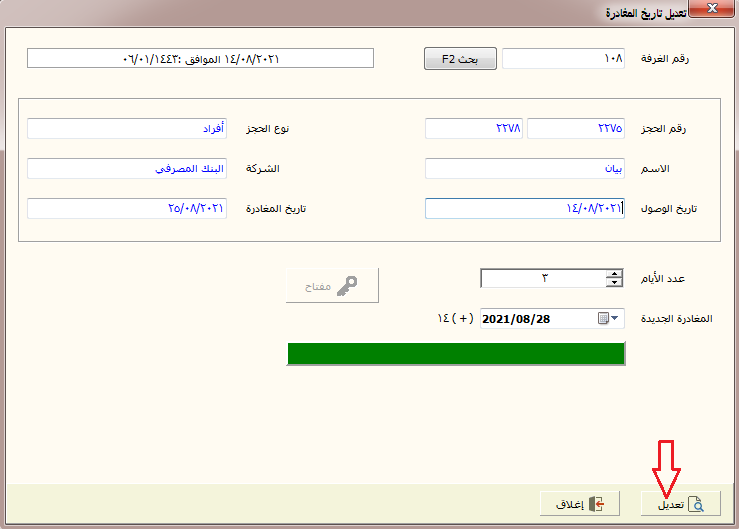
7.تعديل سعر:
رقم الغرفة يمكنك البحث عنه من خلال الضغط على مربع بحث الموجود بجوار الحقل والذي بالضغط عليه تظهر نافذة بالنزلاء وفواتيرهم والغرف وكافة التفاصيل المتعلقة بحجوزاتهم وبالتالي اختيار رقم الغرفة الذي تريد كما يمكنك كتابة الرقم بشكل يدوي. رقم الحجز والاسم وتاريخ الوصول والسعر الحالي ونوع الحجز والشركة وتاريخ المغادرة جميعها حقول تلقائية بمجرد اختيار الغرفة تظهر التفاصيل الخاصة بحجز هذه الغرفة بكل حقل من الحقول. سبب التعديل وهو من الحقول الإجبارية التي يجب عليك القيام بتعبئتها. وبالتشييك على المربع المجاور لحقل تعديل السعر يمكنك تعديل الرقم الموجود. وهناك خيار أسفل النافذة إن كنت تريد تفعيله فقم بالتشييك على المربع المجاور له. ثم اضغط على تعديل كخطوة أخيرة لحفظ التعديل أو إغلاق لإغلاق النافذة.
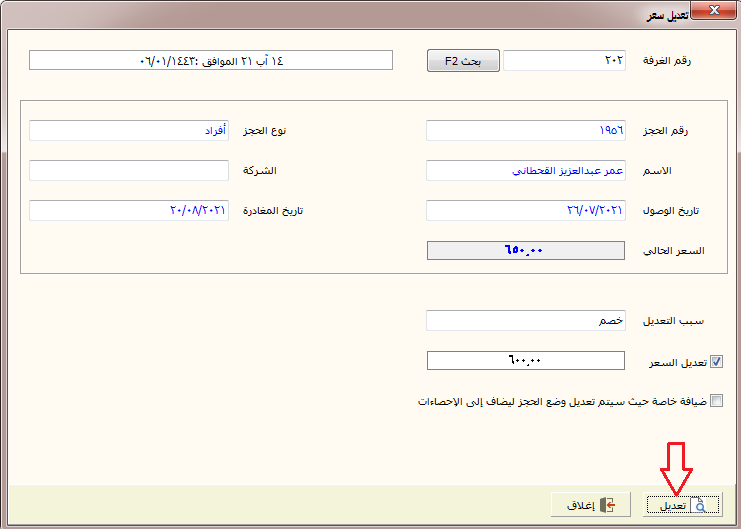
8. تغيير غرفة:
قد تحتاج إلى تغيير الغرفة لنزيل ما ولأي سبب كان كعطل أو غيره, وبالتالي بعد التسكين لا يمكن التعديل تجنباً للأخطاء, ومن هذه النافذة يمكنك تغيير الغرفة وبإجراء بسيط.
رقم الغرفة يمكنك البحث عنه من خلال الضغط على مربع بحث الموجود بجوار الحقل والذي بالضغط عليه تظهر نافذة بالنزلاء وفواتيرهم والغرف وكافة التفاصيل المتعلقة بحجوزاتهم وبالتالي اختيار رقم الغرفة الذي تريد كما يمكنك كتابة الرقم بشكل يدوي. رقم الحجز والاسم وتاريخ الوصول ونوع الحجز والشركة وتاريخ المغادرة جميعها حقول تلقائية بمجرد اختيار الغرفة تظهر التفاصيل الخاصة بحجز هذه الغرفة بكل حقل من الحقول. نوع الغرفة يظهر بشكل آلي نوع الغرفة التي تخص هذا الحجز وبالتالي يمكنك تعديلها في هذا الحقل مثلاً من صالة وسرير إلى صالة وسريرين. رقم الغرفة حدد وهمية أو حقيقية ثم اضغط على السهم الصغير الموجود داخل الحقل واختار رقم الغرفة المطلوبة أو قم بكتابة الرقم كتابة. سبب التغيير وهو من الحقول الإجبارية التي يجب عليك القيام بتعبئتها. وبالتشييك على المربع المجاور لحقل تعديل السعر يمكنك تعديل الرقم الموجود. ثم اضغط على تغيير كخطوة أخيرة لحفظ التعديل أو إغلاق لإغلاق النافذة.
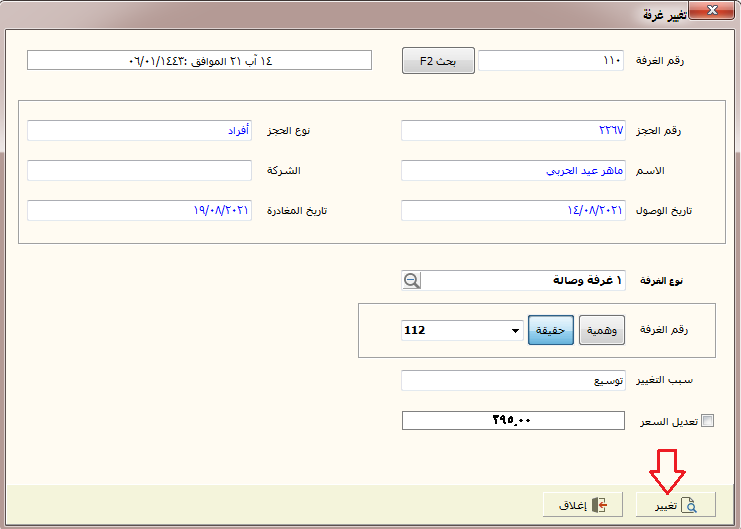
9. دمج غرفة:
رقم الغرفة يمكنك البحث عنه من خلال الضغط على مربع بحث الموجود بجوار الحقل والذي بالضغط عليه تظهر نافذة بالنزلاء وفواتيرهم والغرف وكافة التفاصيل المتعلقة بحجوزاتهم وبالتالي اختيار رقم الغرفة الذي تريد كما يمكنك كتابة الرقم بشكل يدوي. رقم الحجز والاسم وتاريخ الوصول والسعر الحالي ونوع الحجز والشركة وتاريخ المغادرة جميعها حقول تلقائية بمجرد اختيار الغرفة تظهر التفاصيل الخاصة بحجز هذه الغرفة بكل حقل من الحقول. إلى المجموعة باستخدام مربع بحث الموجود ستظهر كافة حجوزات المجموعات لديك اختار المجموعة التي تريد والغرفة والاسم يظهران بشكل آلي. سبب الدمج وهو من الحقول الإجبارية التي يجب عليك القيام بتعبئتها. وبالتشييك على المربع المجاور لحقل تعديل السعر يمكنك تعديل الرقم الموجود. ثم اضغط على تعديل كخطوة أخيرة لحفظ التعديل أو إغلاق لإغلاق النافذة.
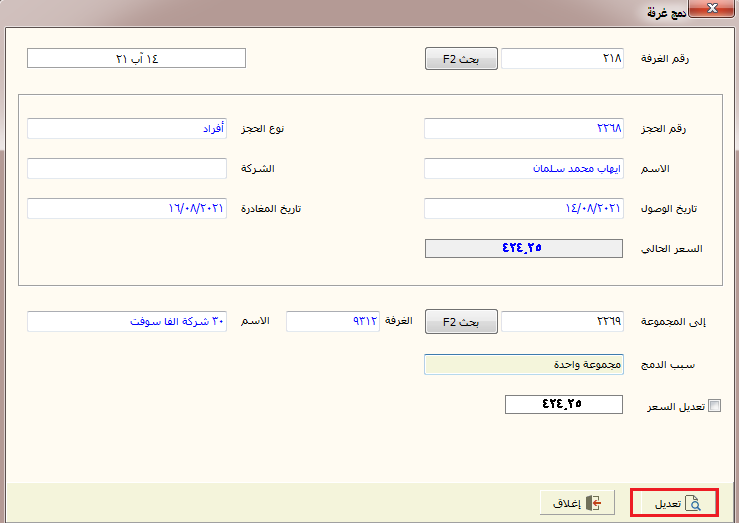
10. استعلام لائحة الأسعار:
في النافذة الأولى حدد نوع السعر ونوع الغرفة بالبحث عنهما عن طريق الضغط على العدسة الموجودة داخل كل حقل واختيار النوع الذي تريد, وإن كنت تود إظهار الجدول بالشكل التقليدي فقم بالتشييك على المربع المجاور للخيار. والخيارات يمين النافذة إظهار وإغلاق أما خيارات فهي لتحديد الحقول التي تريد ظهروها في جدول الاستعلام.
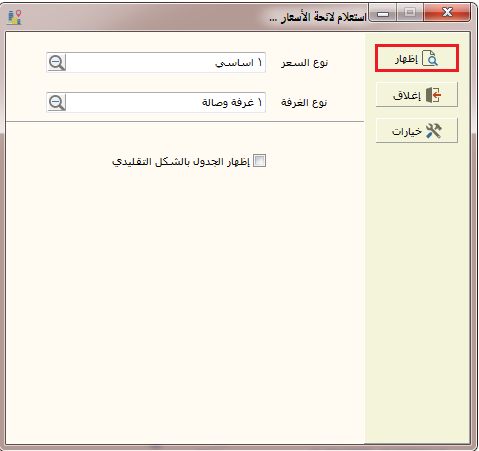
هناك عدد من الخيارات أعلى يمين النافذة تظهر من خلال عدد من الاختصارات بوضع مؤشر الماوس عليها يمكن معرفة وظيفة كل منها كالمعاينة والطباعة, وخطوط طولية وخطوط عرضية بالتشييك عليها يظهر الجدول بخطوط أوضح. وما هو التصميم الذي تريده اختار من مجموعة الخيارات الموجودة بالضغط على السهم الصغير بجانب حقل التصميم الافتراضي. كما هناك أسفل هذا الشريط عنوان الاستعلام.
الجدول يتضمن نوع السعر ونوع الغرفة واللذان قمت باختيارهما من النافذة الأولى وعدد الأسرة والنزلاء والحد الأقصى لعدد النزلاء في تلك الغرفة بناء على نوع السعر, وعدد الأطفال والحد الأقصى أيضاً وملاحظات والسعر.
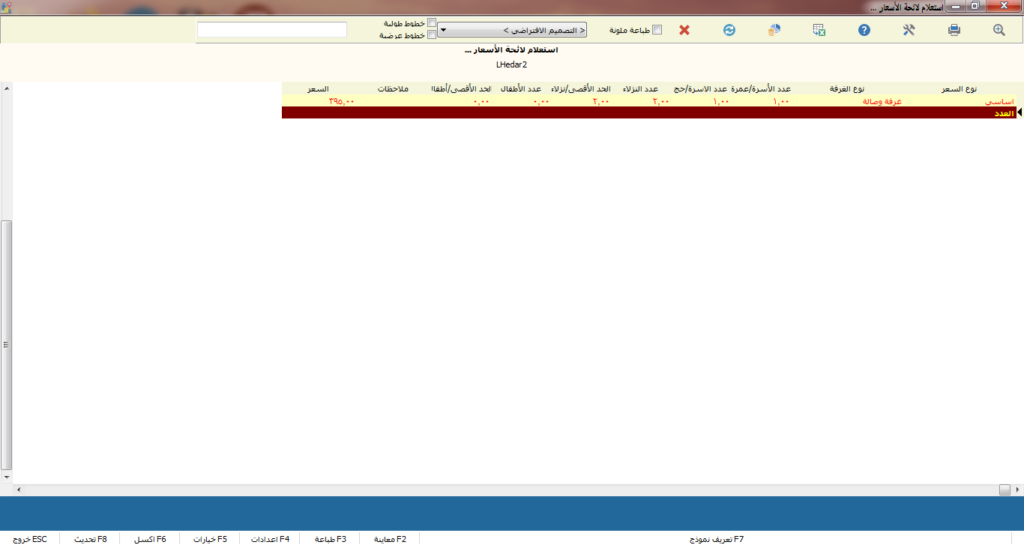
11. تقرير نزلاء الفندق:
للحصول على تقرير بكافة التفاصيل المتعلقة بالنزلاء, ما عليك سوى التحديد هل تريد كافة النزلاء أو المجموعات فقط أو الأفراد وذلك بالتشييك على الدائرة المجاورة للخيار المطلوب. ثم إظهار.
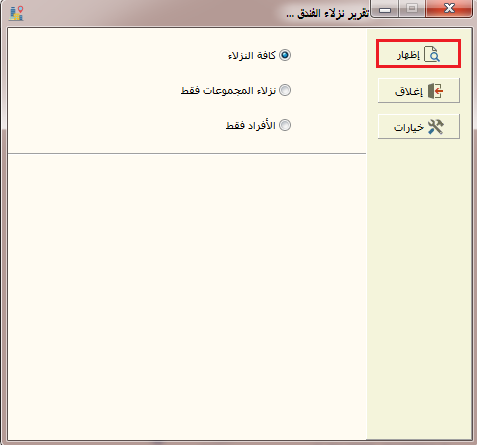
هناك عدد من الخيارات أعلى يمين النافذة تظهر من خلال عدد من الاختصارات بوضع مؤشر الماوس عليها يمكن معرفة وظيفة كل منها كالمعاينة والطباعة, وخطوط طولية وخطوط عرضية بالتشييك عليها يظهر الجدول بخطوط أوضح. وما هو التصميم الذي تريده اختار من مجموعة الخيارات الموجودة بالضغط على السهم الصغير بجانب حقل التصميم الافتراضي. كما هناك أسفل هذا الشريط عنوان الاستعلام.
الجدول يتضمن رقم الحجز والاسم وملاحظة والوصول وعدد الليالي وكافة التفاصيل الموضحة ضمن حقول الجدول.
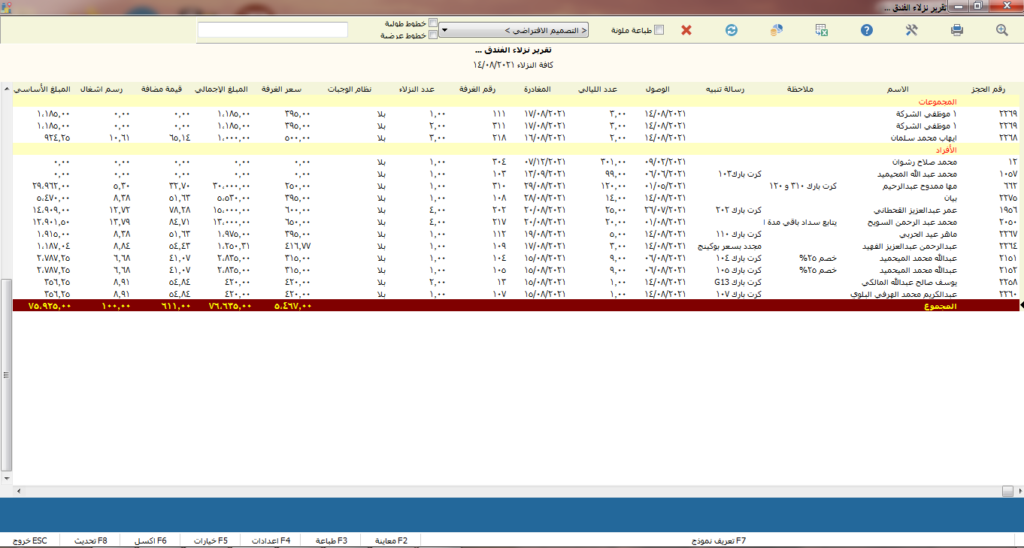
12.استعلام عدد الوجبات:
للحصول على استعلام بعدد الوجبات خلال تاريخ معين, ما عليك سوى تحديد من تاريخ إلى تاريخ والذي يمكنك تحديده من التقويم الذي يظهر بالضغط على السهم الصغير الموجود داخل كل حقل. عدد الليالي يظهر بشكل آلي تبعاً للفرق بين من تاريخ إلى تاريخ. ثم إظهار.
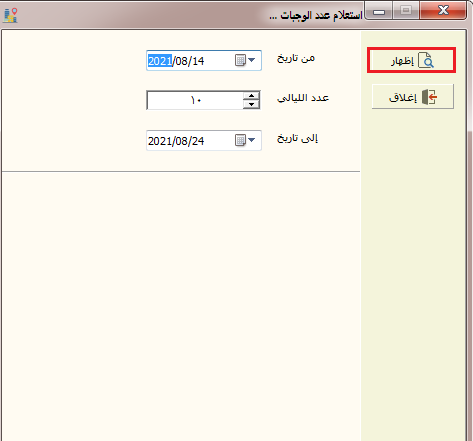
هناك عدد من الخيارات أعلى يمين النافذة تظهر من خلال عدد من الاختصارات بوضع مؤشر الماوس عليها يمكن معرفة وظيفة كل منها كالمعاينة والطباعة, وخطوط طولية وخطوط عرضية بالتشييك عليها يظهر الجدول بخطوط أوضح. وما هو التصميم الذي تريده اختار من مجموعة الخيارات الموجودة بالضغط على السهم الصغير بجانب حقل التصميم الافتراضي. كما هناك أسفل هذا الشريط عنوان الاستعلام.
الجدول يتضمن نوع الوجبة والتاريخ الهجري والميلادي والوجبات من إفطار وغداء وعشاء وفطور وسحور ومجموعهم في كل تاريخ من التواريخ.
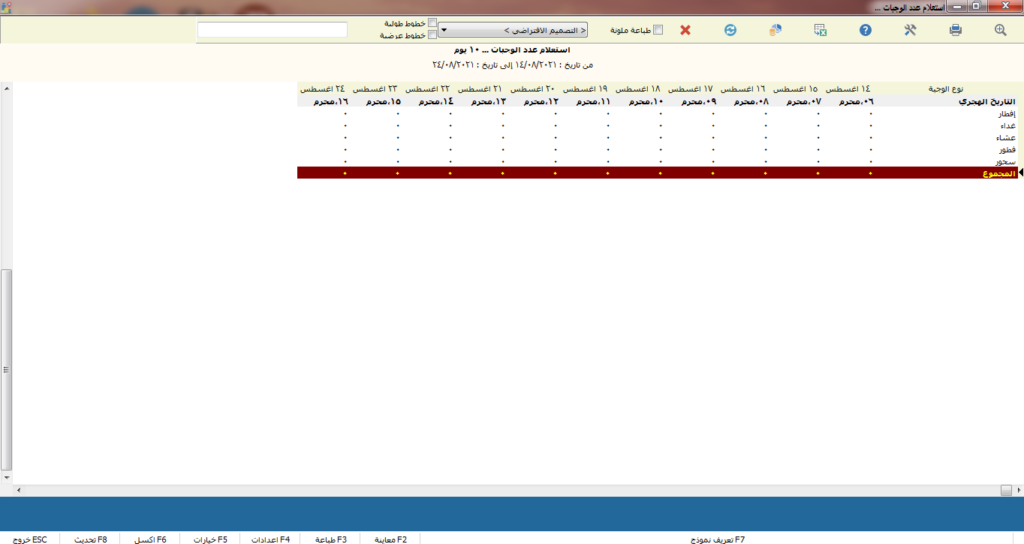
13. تقرير وجبات اليوم:
هل تريد تقرير وجبات اليوم لكافة النزلاء أو نزلاء المجموعات فقط أو الأفراد فقط قم بالتشييك على الخيار الذي تريد, ثم إظهار.
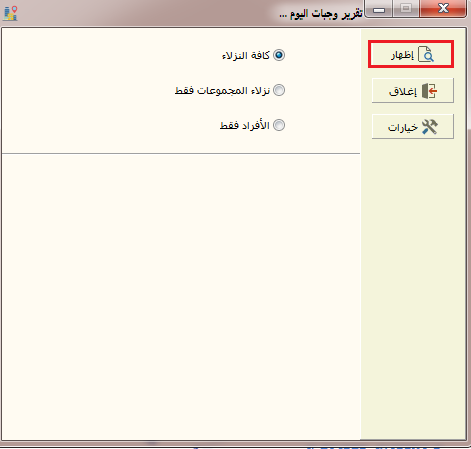
هناك عدد من الخيارات أعلى يمين النافذة تظهر من خلال عدد من الاختصارات بوضع مؤشر الماوس عليها يمكن معرفة وظيفة كل منها كالمعاينة والطباعة, وخطوط طولية وخطوط عرضية بالتشييك عليها يظهر الجدول بخطوط أوضح. وما هو التصميم الذي تريده اختار من مجموعة الخيارات الموجودة بالضغط على السهم الصغير بجانب حقل التصميم الافتراضي. كما هناك أسفل هذا الشريط عنوان الاستعلام.
الجدول يتضمن رقم الحجز والاسم والوصول وعدد الليالي وكافة التفاصيل الموضحة ضمن حقول الجدول.
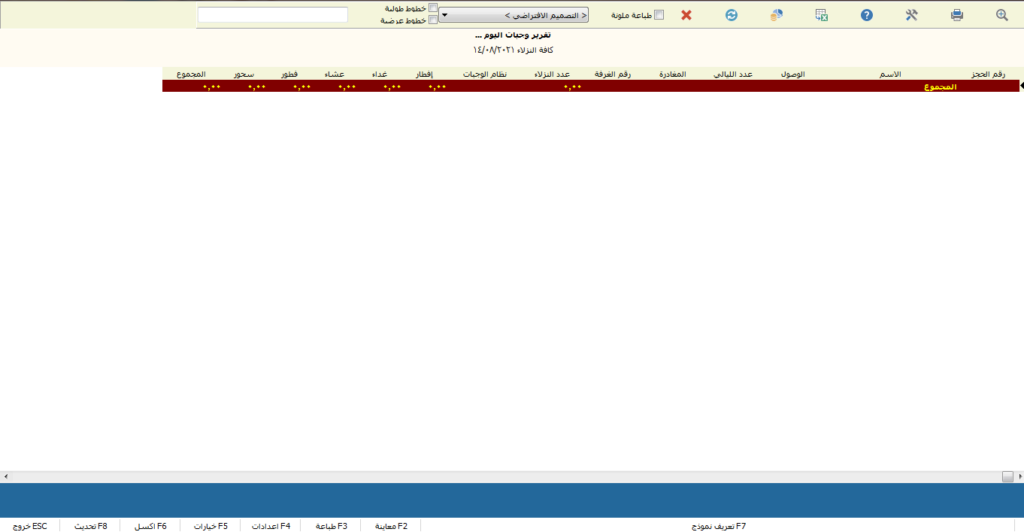
14. تقرير حالة الفندق:
هو تقرير يوضح الحالة العامة للفندق ككل من خلال نافذة بسيطة آلية تظهر فيها حالة غرف الفندق والإشراف الداخلي والحركة اليومية ومحصلة المبيعات ومواقف السيارات وتفاصيل كل منها عند فتح النافذة قم بالضغط على زر تحديث أسفل النافذة وستظهر كل هذه التفاصيل.
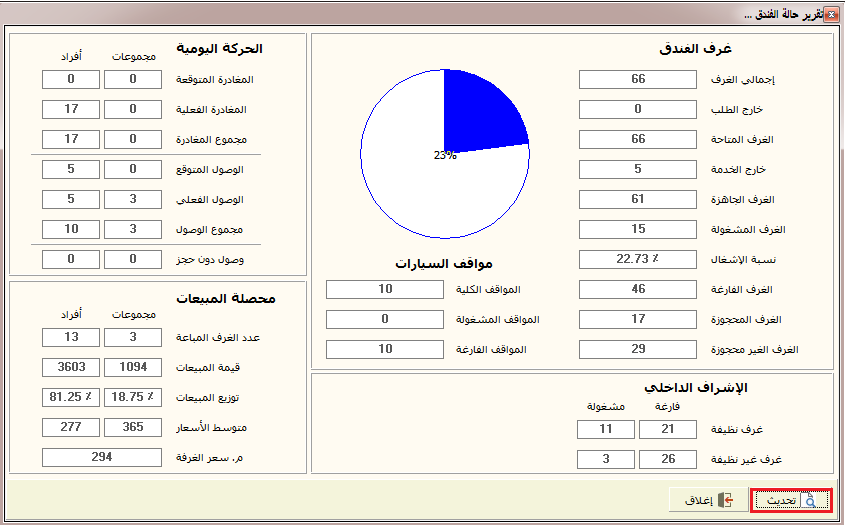
15. الغرف المتجاوزة:
الغرف المتجاوزة هي غرف يكون مثلاً عليها حجزين باليوم نفسه وتسمى overbooking وتحصل خاصة بالمواسم، وهذا التقرير يعرض الغرف من هذا النوع حتى يتمكن المشرف من الاتصال مع النزيل وتأكيد الحجز وترتيب الوصول وتوزيع الحجز الزائد أو إلغاءه.
حدد التاريخ من خلال كتابته بشكل يدوي أو عن طريق الضغط على السهم الصغير الموجود داخل الحقل وبالتالي يظهر التقويم وتستطيع أن تختار التاريخ الذي تريد. ثم إظهار.
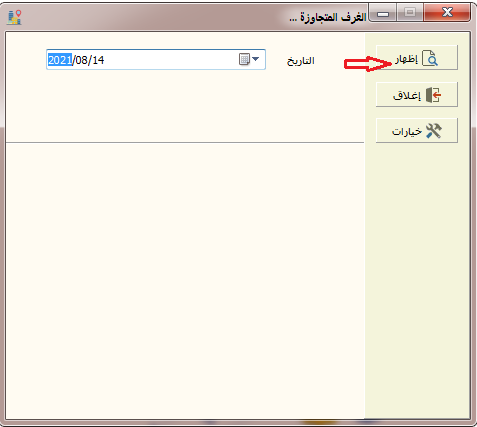
هناك عدد من الخيارات أعلى يمين النافذة تظهر من خلال عدد من الاختصارات بوضع مؤشر الماوس عليها يمكن معرفة وظيفة كل منها كالمعاينة والطباعة والتصدير إلى اكسل, والخيارات لتحديد الحقول التي تريد ظهورها في الاستعلام. وإن كنت تريد طباعة ملونة فاضغط على المربع الفارغ بجوارها حتى تظهر إشارة صح داخله, وخطوط طولية وخطوط عرضية بالتشييك عليها يظهر الجدول بخطوط أوضح. وما هو التصميم الذي تريده اختار من مجموعة الخيارات الموجودة بالضغط على السهم الصغير بجانب حقل التصميم الافتراضي. كما هناك أسفل هذا الشريط عنوان التقرير والتاريخ.
الجدول يتضمن رقم الحجز وتاريخ الحجز ومصدر السوق ومجال السوق والجنسية وتاريخ الوصول وتاريخ المغادرة وعدد الليالي وكافة التفاصيل الموضحة ضمن حقول الجدول.
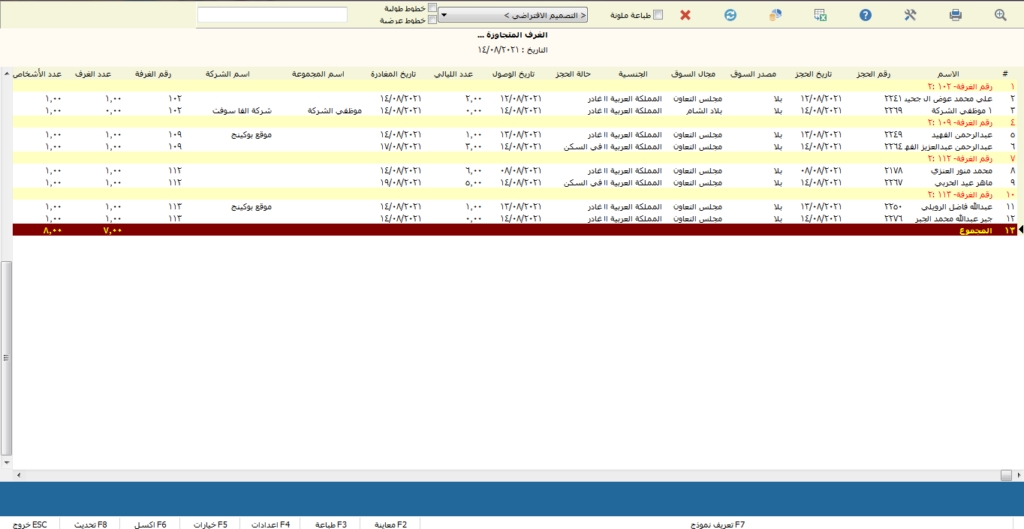
16. تقرير الإشغال:
الإشغال هو النسبة المئوية. مثال فندق 200 غرفة فيه سكن 70 غرفة فنسبة الإشغال 35% أما المشغول هو العدد أي عدد الغرف المشغولة في هذا المثال 70.
يظهر التقرير من خلال نافذة واحدة قم بالضغط على زر تحديث أسفل الجدول وسوف تحصل على تقرير الإشغال من خلال الجدول الموضح. ما هو نوع الغرف الموجودة لديك والإجمالي منها وخارج الطلب والمتاح وخارج الخدمة والممكن والمشغول والإشغال وفارغة ومحجوزة وجاهزة. ثم أسفل النافذة هناك النسبة المئوية للإشغال ككل. ومعاينة وطباعة وإغلاق.
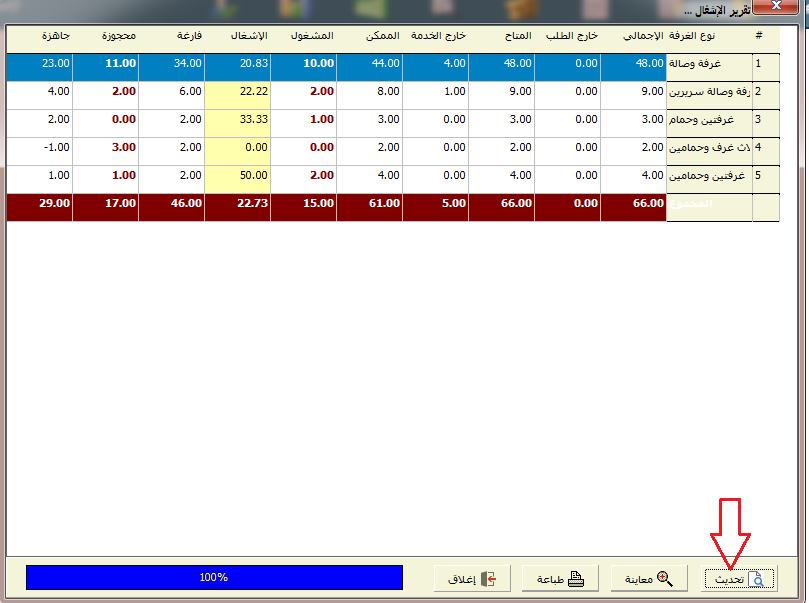
17. حالة غرفة:
للاستعلام عن حالة غرفة محددة وخلال تاريخ معين. أعلى النافذة حدد مجال التاريخ الذي تريد معرفة حالة الغرفة فيه من حقلي من تاريخ وإلى تاريخ بإضافة التاريخ بشكل يدوي أو الاختيار من التقويم الذي يظهر بالضغط على السهم الصغير الموجود داخل كل حقل. في حقل رقم الغرفة اكتب رقم الغرفة الذي تريد معرفة حالتها. وهناك عدد من الاختصارات التي توضح حالة الغرفة فمثلاً الأبيض يدل على أنها فارغة والأصفر محجوزة والأزرق مشغولة والأحمر فيها وصول أو مغادرة. الجدول يظهر بشكل آلي بالضغط على زر تحديث الموجود أسفل النافذة والذي يتضمن التاريخ واليوم والحالة ورقم الحجز والاسم.